Logitech G213 Tastaturtasten funktionieren nicht mehr, wie kann man das beheben?
Verschiedenes / / April 23, 2022
Logitech ist einer der größten Hersteller von Computerhardwarezubehör, darunter Tastatur, Maus, Lautsprecher und Smart-Home-Geräte. Darüber hinaus ist es ein Schweizer Unternehmen, das für seine Qualität und sein innovatives Produkt zu günstigen Preisen bekannt ist. Logitech G213 ist eine beliebte RGB-Gaming-Tastatur mit Mediensteuerung, und Benutzer haben Probleme, da die Tastaturtasten nicht mehr funktionieren.
Die Logitech G213-Tastatur basiert auf der Mech-Dome-Funktion, die beim Speichern der Tasten eine hepatische und reibungslose Rückmeldung bietet. Außerdem ist sie viermal schneller als jede andere Standardtastatur. Es hat auch eine hilfreiche Armlehne für den Langzeitgebrauch und ist bis zu 60 ml wasserfest. Viele Logitech G213-Benutzer haben jedoch ein Problem, bei dem einige der Tasten auf ihrer Tastatur nicht funktionieren. Wir haben einige Methoden zur Fehlerbehebung, um das Problem zu beheben.

Seiteninhalt
-
Logitech G213 Tastaturtasten funktionieren nicht mehr, wie kann man das beheben?
- Überprüfen Sie den Hardwareschaden
- Verwenden Sie den anderen USB-Anschluss
- Suchen Sie nach Treiberaktualisierung
- Treiber neu installieren
- Setzen Sie den Human Interface Device Access auf Automatic
- Führen Sie die Problembehandlung für die Tastatur aus
- Fazit
Logitech G213 Tastaturtasten funktionieren nicht mehr, wie kann man das beheben?
Es macht keinen Spaß, wenn die notwendigen Geräte nicht mehr funktionieren, wie Tastatur, Lautsprecher, Maus usw. Manchmal reagieren die Maschinen aufgrund von technischen oder Hardwareproblemen nicht mehr. Beispielsweise ist die Logitech G213 eine Mehrzwecktastatur, die häufig für Spiele und Mediensteuerung verwendet wird.
Überprüfen Sie den Hardwareschaden
Gaming-Tastaturen haben eine gute Lebensdauer, aber wenn Sie sie aggressiv verwenden, können sie beschädigt werden. Vor allem mit ihren Verbindungsdrähten, wenn Sie oft daran ziehen oder ziehen. Angenommen, die Tasten reagieren nicht, dann ist es schwierig, ein Spiel in Ihrem System zu spielen. Bevor Sie zu den technischen Methoden übergehen, überprüfen Sie, ob Ihre Tastatur einen Hardwareschaden aufweist.
Manchmal fällt es versehentlich vom Tisch oder Schreibtisch und der interne Teil des Logitech G213 funktioniert nicht mehr. Danach können Sie das Gerät mit einem USB-Kabel anschließen oder zu einem anderen Anschluss und System wechseln, um zu prüfen, ob ein Problem mit Ihrer Tastatur oder Ihrem System vorliegt.
Verwenden Sie den anderen USB-Anschluss
Wenn die USB-Anschlüsse Ihres Computers beschädigt, verschmutzt oder rostig sind, kann dies zu Problemen bei der ordnungsgemäßen Funktion von Peripheriegeräten führen. Bitte überprüfen Sie Ihren USB-Anschluss und reinigen Sie ihn ordnungsgemäß mit Seidenpapier. Sie können Ihre Tastatur auch an einen anderen USB-Anschluss anschließen und prüfen, ob das hilft.
Tastaturtasten aktivieren
Die Tastatur verfügt über spezielle Funktionstasten, die Tastenanschläge aktivieren oder deaktivieren können. Das ist besonders praktisch, wenn Sie gerade etwas Wichtiges erledigen und plötzlich Ihr Kleinkind oder lästige Geschwister vorbeikommen.
Möglicherweise haben Sie diese Funktion versehentlich eingeschaltet und das ist der Grund, warum sie jetzt keine Schlüssel registriert. Sie können die Tastatur aktivieren oder deaktivieren, indem Sie die Fn-Taste + F11-Taste drücken.
Suchen Sie nach Treiberaktualisierung
Ein veralteter Treiber ist einer der häufigsten Gründe, warum die Tasten der Logitech G213-Tastatur nicht funktionieren. Leider dauert die Aktualisierung eines Treibers nur wenige Minuten.
Anzeige
- Klicken Sie mit der rechten Maustaste auf die Startmenü und wählen Sie dann die aus Gerätemanager aus dem Popup-Menü, oder Sie können den Geräte-Manager im Suchfeld des Startmenüs durchsuchen.
- Navigieren Sie nun und klicken Sie auf die Klaviatur Treiber, um ihn zu erweitern, und klicken Sie dann mit der rechten Maustaste auf den Logitech Keyboard-Treiber.

- Danach wählen Treibersoftware aktualisieren und befolgen Sie die Anweisungen auf dem Bildschirm. Schließlich können Sie den neuesten Logitech G213-Treiber manuell von der offiziellen Website des Herstellers herunterladen.
Treiber neu installieren
Die nächste Methode ist die Neuinstallation des Tastaturtreibers in Ihrem System. Manchmal ist die Treiberdatei möglicherweise beschädigt oder fehlt, und eine Neuinstallation ist der beste Weg, um das Problem zu beseitigen. Außerdem müssen wir vor der Neuinstallation des Treibers die vorherige Version des Tastaturtreibers deinstallieren und erneut installieren.
- Klicken Sie mit der rechten Maustaste auf die Startmenü und wählen Sie dann die aus Gerätemanager aus dem Popup-Menü, oder Sie können suchen Gerätemanager in dem Startmenü Suchbox.
- Navigieren Sie nun und klicken Sie auf die Klaviatur Treiber, um es zu erweitern, und klicken Sie dann mit der rechten Maustaste auf die Logitech-Tastaturtreiber.

- Wählen Sie als Nächstes aus Treiber deinstallieren aus dem Popup-Menü und trennen Sie dann die Logitech G213-Tastatur vom System. Klicken Sie dann auf OK, um die Deinstallation zu bestätigen.
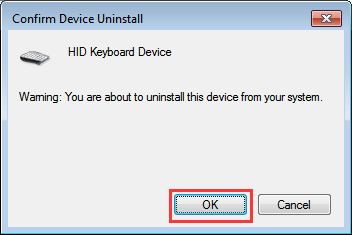
- Starten Sie danach das System neu, schließen Sie die Tastatur wieder an und warten Sie, bis die neueste Version des Treibers automatisch installiert wird. Öffnen Sie nun den Notizblock und prüfen Sie, ob die Tasten funktionieren oder nicht.
Setzen Sie den Human Interface Device Access auf Automatic
Überprüfen Sie, ob HID (Human Interface Device) automatisch aktiviert ist. Manchmal ist es jedoch deaktiviert, und aus diesem Grund funktioniert der Hotkey nicht richtig.
- Offen Lauf von dem Startmenü oder drücken Sie die Fenster +R drücken und dann eingeben services.msc und drücken Sie die Eingabetaste, um die Registerkarte Dienste des Systems zu öffnen.
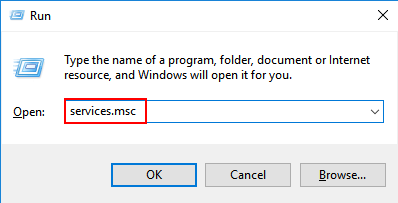
- Navigieren Sie nun und doppelklicken Sie auf die Human-Interface-Gerät, um die Registerkarte HID-Eigenschaften zu öffnen.
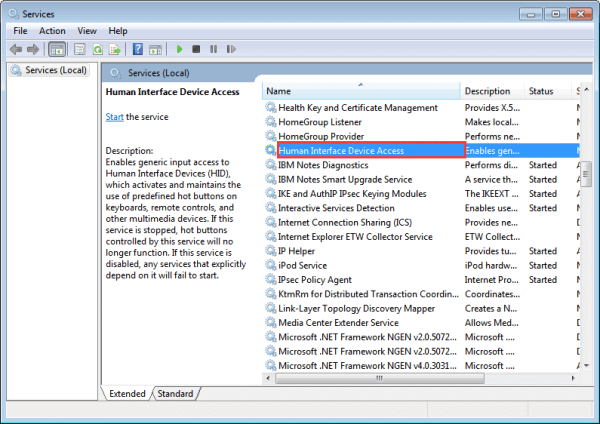
- Danach gehen Sie auf die Allgemein Legen Sie auf der Registerkarte Starttyp fest Automatisch, und klicken Sie auf Anwenden und OK um die Änderungen zu bestätigen.
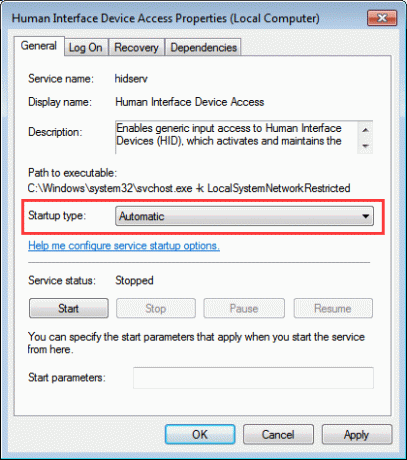
- Starten Sie nun das Gerät neu, um die Änderungen zu übernehmen und zu prüfen, ob die Tastatur funktioniert.
Führen Sie die Problembehandlung für die Tastatur aus
Die letzte Option besteht darin, die Tastatur-Fehlerbehebung auf Ihrem System auszuführen. Es ist eine integrierte Funktion, die in Windows 7 und höher verfügbar ist. Es erkennt automatisch das Problem und die Lösung, um es zu beheben.
Anzeige
- Suche Einstellungen beheben in dem Startmenü Suchbox.
- Klicken Sie nun auf die Andere Fehlerbehebung und auswählen Klaviatur aus der verfügbaren Liste.
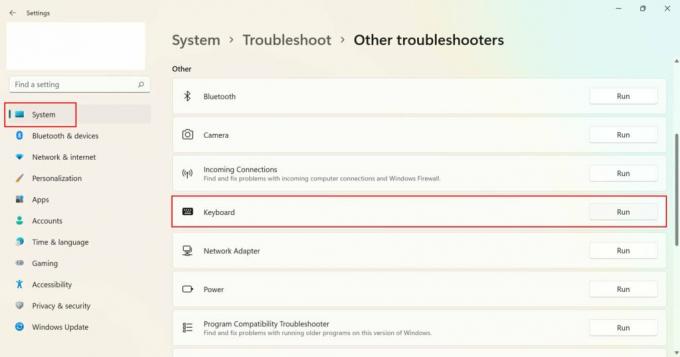
- Danach klicken Sie auf Lauf, um die Fehlerbehebung für die Tastatur zu starten, und warten Sie, bis der Vorgang abgeschlossen ist.
- Es erkennt das Problem automatisch und zeigt Ihnen die Lösung auf dem Bildschirm an.
- Befolgen Sie dann die Anweisungen auf dem Bildschirm, um das Problem mit der Tastatur zu beheben.
Fazit
Hier sind einige bestmögliche Lösungen, um die Tasten der Logitech G213-Tastatur zu reparieren, die nicht mehr funktionieren. Manchmal wird die Tastatur schmutzig und aufgrund von Staub tritt das Problem auf. Reinigen Sie es mit einem Baumwolltuch und überprüfen Sie es dann. Wenn das Problem weiterhin besteht, empfehlen wir Ihnen, sich für weitere Unterstützung an den Logitech-Kundendienst zu wenden. Kommentieren Sie unten, wenn Ihnen der Blog gefällt oder Sie andere Probleme mit Logitech-Zubehör haben. Wir werden in Kürze eine Lösung für das Problem bereitstellen.



